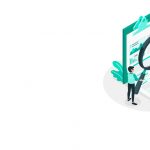Post by Federico Roda, Jefe de proyectos de Fx2
Microsoft Teams: Introducción
Fx2 es la primera empresa uruguaya en implementar Microsoft Teams como herramienta colaborativa empresarial en la nube, para integrar a todas las personas de la empresa de forma online y contenida, así también implementándola como solución empresarial para nuestros clientes.
Comenzamos a implementar Microsoft Teams desde sus comienzos: tomamos un proyecto como piloto para evaluar la herramienta, llegando hoy en día a ser fundamental para la empresa, tanto para la gestión de los proyectos como para la integración social entre las personas y la empresa.
Al utilizar Ms. Teams desde su primera versión en la cual aún tenía carencias de necesidades básicas que necesitábamos cubrir como empresa para poder integrar la misma a todos los proyectos, a su versión actual pasando por muchas actualizaciones entre medio, podemos decir que hoy día esas necesidades han sido cubiertas en su mayoría.
Cabe destacar que las actualizaciones en la herramienta aún son frecuentes, no por corrección de errores, sino por la introducción de nuevas funcionalidades, lo que la hace a su vez muy entretenida e interesante. Permanentemente continuamos descubriendo nuevas características y funcionalidades para mejorar nuestro día a día.
La “desventaja” de haber implementado Ms Teams desde sus comienzos, en mi opinión, no fue la transición a esta herramienta como podíamos suponer (ya que fue una transición muy limpia y bien aceptada por todos), sino el hecho de que aún era una versión muy preliminar donde faltaban funcionalidades básicas (como lo mencioné anteriormente) aunque no “bloqueantes” para nuestra operativa diaria, pero que lleva hoy día a que el resto de las personas que lo utilizan se hayan acostumbrado a esa falta de funciones y buscar alternativas por fuera de Ms. Team.
Microsoft Teams: Reunión en línea con usuarios externos a la empresa
Una de esas funcionalidades carentes en su primera versión, que mencionaba en la introducción, y que ya ha sido cubierta por Ms. Teams es el poder incluir a personas externas a nuestra empresa (clientes, proveedores, consultores, etc) en una reunión de equipo que se esté llevando a cabo dentro de Ms. Teams.
Esta es una práctica que ocurre con frecuencia, ya que en dentro de las reuniones de equipo pueden surgir dudas a las que necesitemos contactar a alguien fuera de nuestra empresa para despejarlas de forma inmediata.
Si bien Ms. Teams es una herramienta interna a la empresa, muchos de los usuarios de la herramienta desconocen que pueden incluir en dichas reuniones a personas externas a modo de “invitado” a la reunión, sin necesidad de que dispongan de usuario en la cuenta Office365 de la empresa, o si quiera sin disponer de una cuenta Microsoft (fuera de nuestro dominio), es decir, cualquier personas a la que se le pueda enviar un correo electrónico, aunque este pertenezca a otro proveedor y dominio.
Lo que se terminaba haciendo antes de conocer este “tip”, era volver a organizar una nueva reunión utilizando otras herramientas de comunicación que pudieran ser “no empresariales” o alternativas, para poder incluir a estas personas externas, obligando a finalizar la reunión actual de Teams, para organizar una nueva, desviando el rumbo de la misma, la distracción y gestión que el cambio por sí mismo conlleva.
Microsoft Teams: Pasos para organizar una reunión de Ms. Teams incluyendo personas externas a la empresa
1. Organizar una nueva reunión dentro de Microsoft Teams e invitar a una persona externa a la empresa mediante su correo electrónico (sin importar su dominio).
2. El cliente recibe la invitación y se une a la misma mediante el enlace recibido.
3. Al seleccionar el enlace, se le solicitará al cliente unirse a la reunión ofreciéndole 2 alternativas, Unirse por internet o descargar Ms. Teams. Lo más conveniente para el usuario (si no cuenta con Ms. Teams instalado en su equipo), es unirse por internet y no descargar la app, ya que solo la utilizaría para las reuniones de trabajo con nuestro equipo y la opción de unirse por internet no presenta ninguna desventaja para el usuario externo, sino por el contrario genera una sesión de trabajo temporal para la reunión sin tener que descargar e instalar ningún software adicional.
4. Al optar unirse por internet se le solicitará que ingrese un nombre para identificarlo en la reunión.
5. El organizador de la reunión recibirá la solicitud de acceso del invitado en la reunión y deberá aceptarlo para que este pueda participar. Una vez aceptada su participación en la reunión se podrá al usuario “invitado” compartirle pantalla, una presentación, archivos, y el resto de opciones de reunión como si fuera un integrante más del equipo en Ms. Teams.
¡Comienza a usar Microsoft Teams ahora mismo, de la mano de Fx2!
Tutorial: Microsoft Teams para expertos: Definir organigramas
Tutorial: Microsoft Teams ¿Cómo reunirse en línea con usuarios externos a la empresa?